Twitter, ett ständigt flöde av information, kan ibland kännas överväldigande. Att hålla reda på det som verkligen är viktigt kan vara en utmaning. Här kommer listor in i bilden – ett kraftfullt verktyg för att strukturera ditt informationsflöde.
Fördelarna med att använda Twitter-listor
I början, när Twitter var nytt, var det relativt enkelt att följa alla intressanta konton och hinna läsa alla deras inlägg. Men i takt med att Twitter växte, blev flödet snart en kakofoni av meddelanden som lätt kunde missas.
Genom att använda Twitter-listor kan du sortera ut enskilda konton och organisera informationsflödet kring specifika teman. Du kan även lägga till konton i listor istället för att följa dem. Det innebär att inlägg från konton på listan endast visas där, vilket håller dem borta från ditt vanliga nyhetsflöde.
Här är några potentiella användningsområden för Twitter-listor:
- Sport: Om du följer många sportrelaterade konton som ”stökar till” ditt flöde, skapa en dedikerad lista och lägg till dem där. Då missar du aldrig de senaste sportnyheterna utan att det stör ditt huvudflöde.
- Händelser: Lägg till alla deltagare i ett evenemang i en lista för att hålla koll på deras inlägg samlade.
- Företagsinformation: Skapa en lista med dina kollegor. Om listan är publik kan andra enkelt följa med i företagets senaste händelser.
- Konkurrenter: Håll ett öga på dina konkurrenter utan att nödvändigtvis följa dem. En speciell lista är perfekt för detta.
- Kändisar: Om du har ett guilty pleasure för kändisskvaller kan du använda en lista för att få dina doser utan att det inkräktar på mer viktiga nyheter.
Twitter tillåter att du skapar upp till 1 000 listor, och varje lista kan innehålla upp till 5 000 konton. Här följer en guide för att komma igång.
Så här skapar du en Twitter-lista
Processen för att skapa en Twitter-lista är i stort sett densamma både på webben och i appen. Vi kommer att påpeka eventuella skillnader under vägen.
Börja med att besöka twitter.com och klicka på din profilbild i det övre högra hörnet. Välj ”Listor” i rullgardinsmenyn. I mobilappen hittar du din profilikon till vänster, och ”Listor”-knappen finns under den.
Klicka på ”Skapa ny lista”-knappen till höger på sidan. I mobilappen finns knappen längst ner.
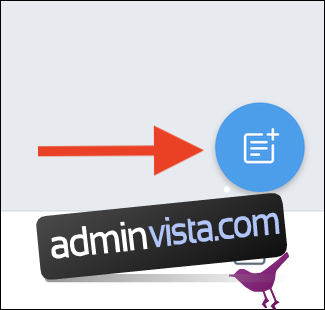
Ge din lista ett namn och en beskrivning om du vill. Välj ”Offentlig” eller ”Privat” för att kontrollera vem som kan se listan och kontona i den. Klicka på ”Spara lista” för att avsluta, eller ”Klar” i mobilappen.
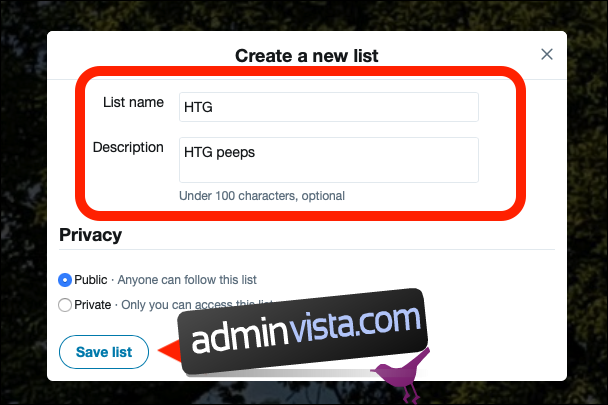
Nu när du har skapat din lista, är det dags att lägga till konton.
Lägg till eller ta bort konton från en lista
Navigera till profilen för den person du vill lägga till. Klicka på de tre prickarna till höger om profilsidan (eller tryck på ellipsen i mobilappen) och sedan ”Lägg till/ta bort från listor”.
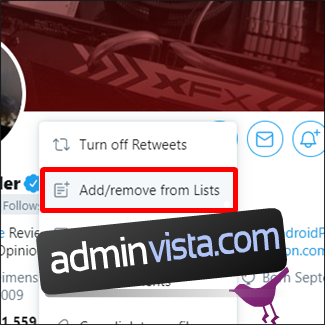
Klicka (eller tryck) på listan där du vill lägga till kontot. Om du vill skapa en ny lista, klicka på ”Skapa en lista” (eller tryck på ”Ny” i appen). Klicka igen för att avmarkera och ta bort ett konto från en lista.
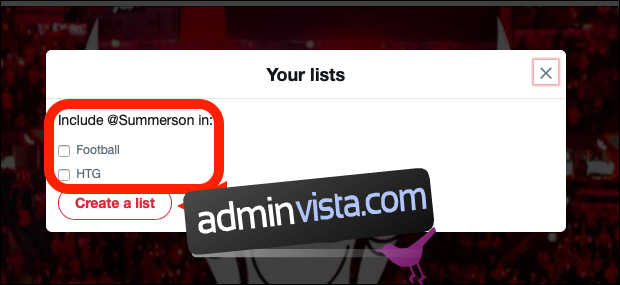
Stäng fönstret för att spara ändringar, eller tryck på ”Klar” i mobilen.
Så här ser du en lista
För att se en lista, klicka på din profilbild i det övre högra hörnet på twitter.com och välj ”Listor” i menyn. I mobilappen finns profil- och ”Listor”-knapparna till vänster.
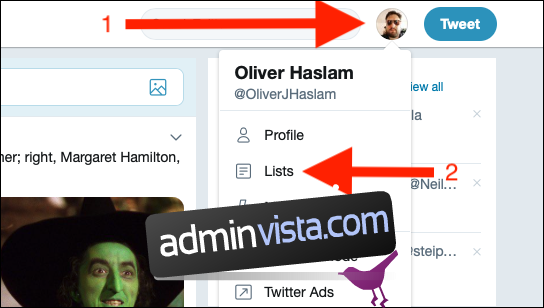
Klicka på den lista du vill visa.
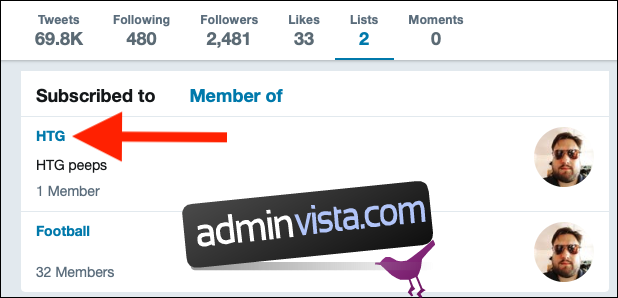
Nu visas alla inlägg från kontona i den valda listan.
Twitter-listor kan tas till nästa nivå genom att använda Tweetdeck, som ägs av Twitter. Tweetdeck är utformat för dem som behöver mer flexibilitet, och är speciellt bra när det gäller listor. Det kan visa flera listor samtidigt, till skillnad från Twitter.com. Varje lista uppdateras automatiskt med nya inlägg, så du missar inget. Nackdelen är att Tweetdeck inte finns som app till mobilen.